カラコレクションは、ビデオ編集における重要なステップです。適切な調整を行うことで、動画の見た目を大幅に改善し、視覚的な一貫性を生み出すことができます。このチュートリアルでは、iMovieでカラコレクションを適用し、あなたの撮影を輝かせる方法を学びます。
主なポイント
- カラコレクションは、動画のプロフェッショナルな見た目にとって不可欠です。
- 明るさ、色、および彩度を調整するための3つの主なスライダーがあります。
- カラコレクションが全体のビデオで調和するように注意してください。
ステップ 1: カラコレクションへのアクセス
まず、iMovieを開き、編集したい動画を選択します。2番目のアイコンをクリックしてカラコレクションを開きます。ここで、さまざまな調整オプションの概要を見ることができます。
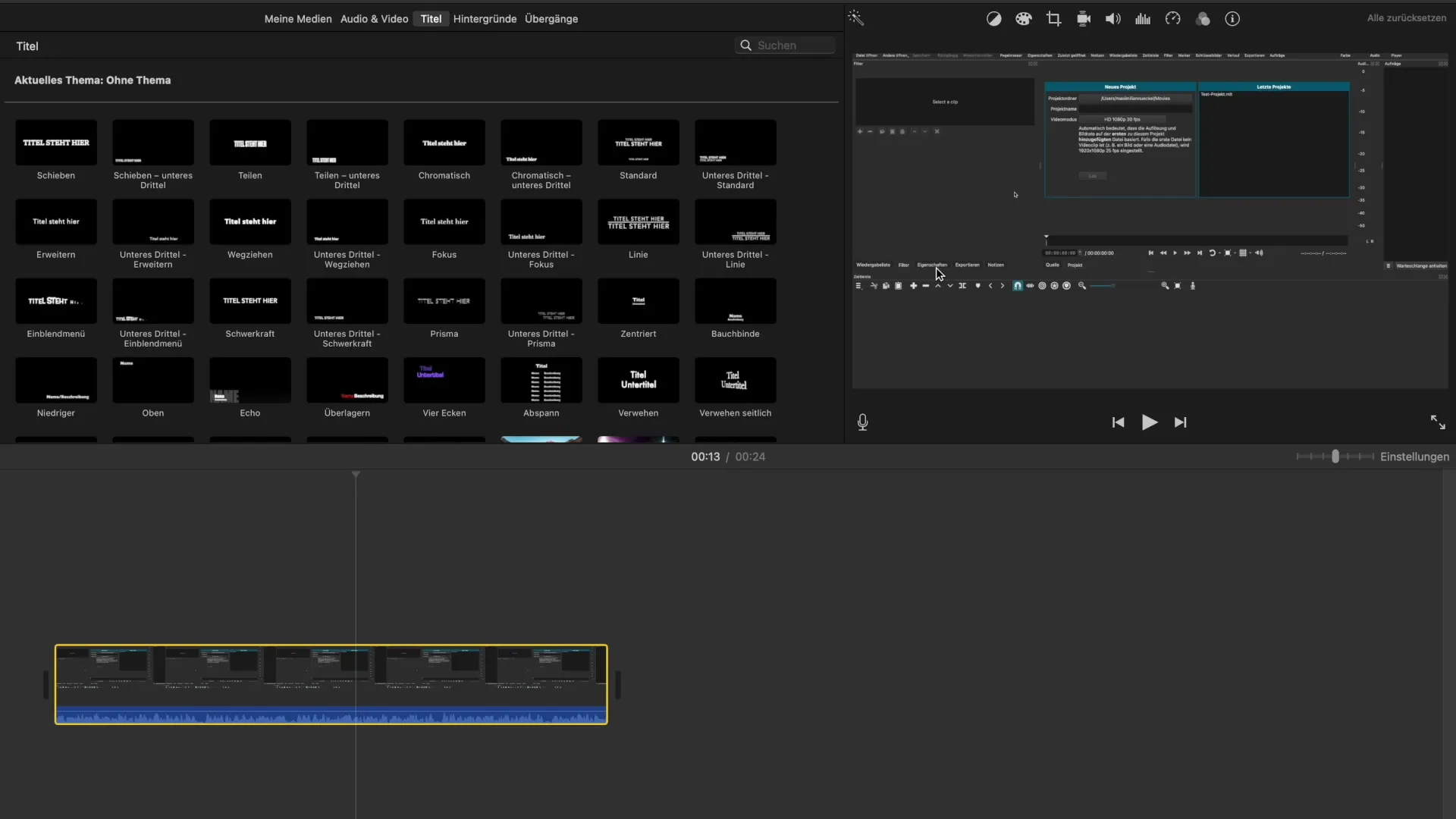
ステップ 2: 編集する映像を考える
撮影の種類によって、カラコレクションは異なるアプローチが必要です。風景撮影、グリーンスクリーン撮影、または通常の画面撮影なのかを考慮してください。それぞれの撮影に合わせたカラコレクションが必要です。
ステップ 3: 明るさを調整する
最初に見るスライダーは明るさ調整用のものです。これにより、明るい部分をより明るくしたり暗くしたりできます。明るさを減らすにはスライダーを左に、画像を明るくするには右にスライドしてください。自然な見た目を保つために極端にならないように注意してください。
ステップ 4: 色調整を行う
2番目のスライダーはカラコレクション専用です。これを使って、撮影内の特定の色合いを調整できます。画像内の青い部分に特に注意を払い、この部分を調整して鮮やかまたは鈍い色調を作り出します。
ステップ 5: 彩度を調整する
3番目のスライダーは全体の色の彩度を制御します。スライダーを右に動かすと色が鮮やかになり、左に動かすと彩度が減少し、画像はほぼ白黒に見えることがあります。過剰な効果を生まないように注意が必要です。
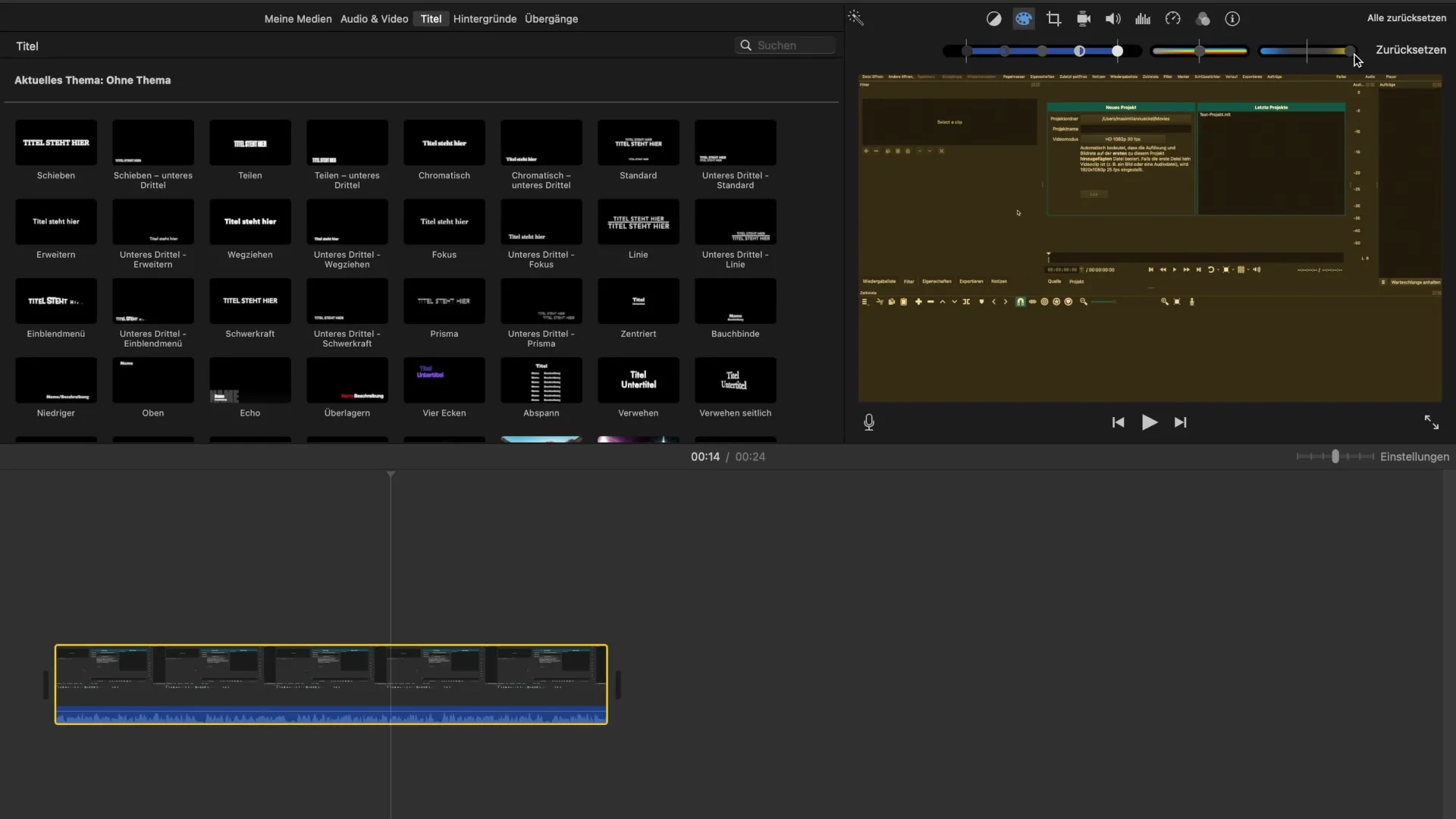
ステップ 6: すべての変更を確認する
明るさ、色、および彩度を調整した後、全体の画像を確認します。動画のすべての要素が調和していることが重要です。特定の部分だけを孤立させず、全体の画像を見て、修正が全体の見た目に合っていることを確認してください。
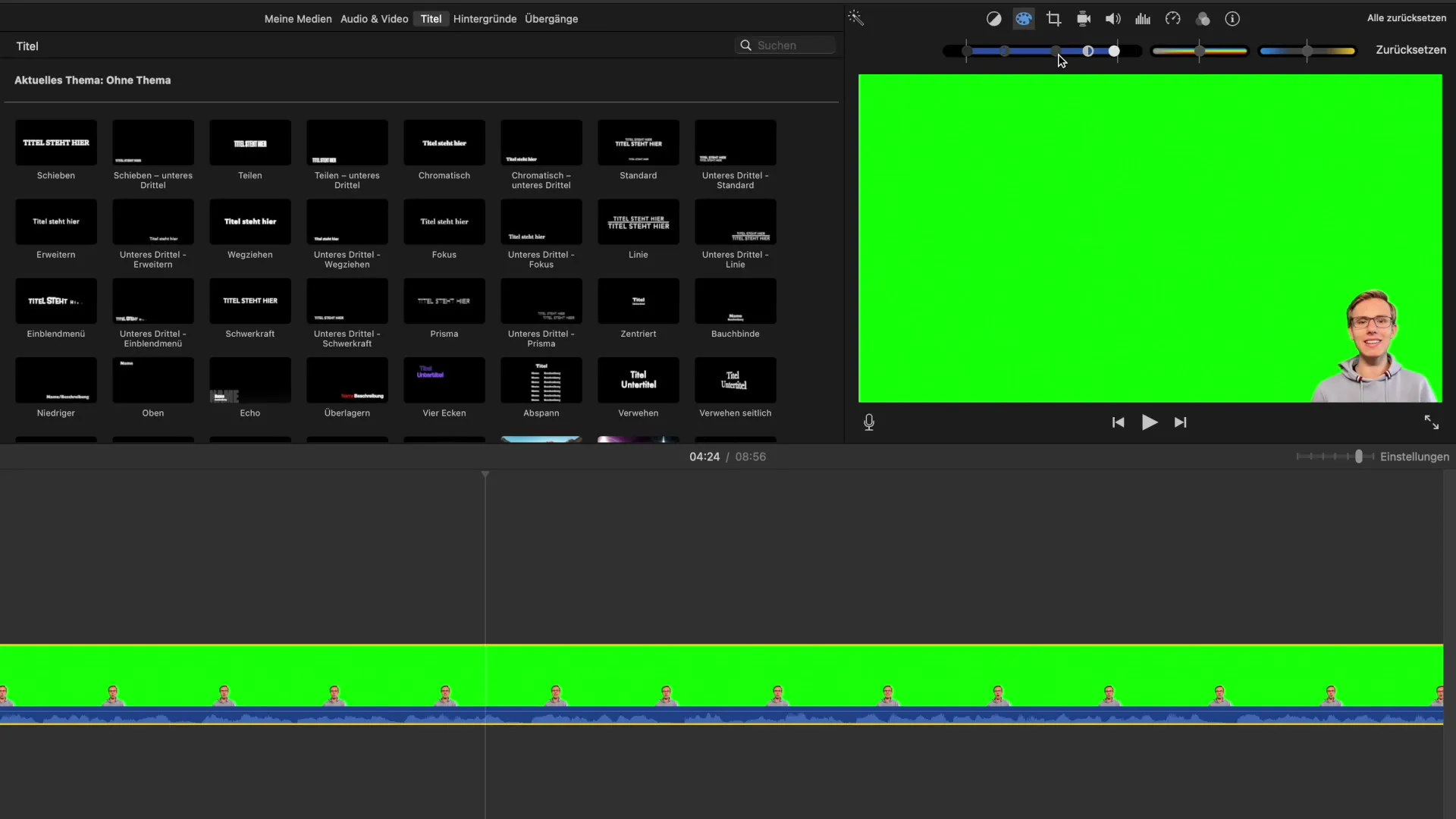
ステップ 7: さらに微調整を行う
必要に応じて、もう一度スライダーを見直して調整します。時には、微妙な違いや小さなスライダーの動きが決定的な違いを生むことがあります。満足するまでさまざまな値を試してみてください。
ステップ 8: 変更を保存する
最終結果が整っていて気に入っていますか?プロジェクトを離れる前に、変更を保存するのを忘れずに。これでカラコレクションを成功裏に完了させ、あなたの動画を公開する準備が整いました。
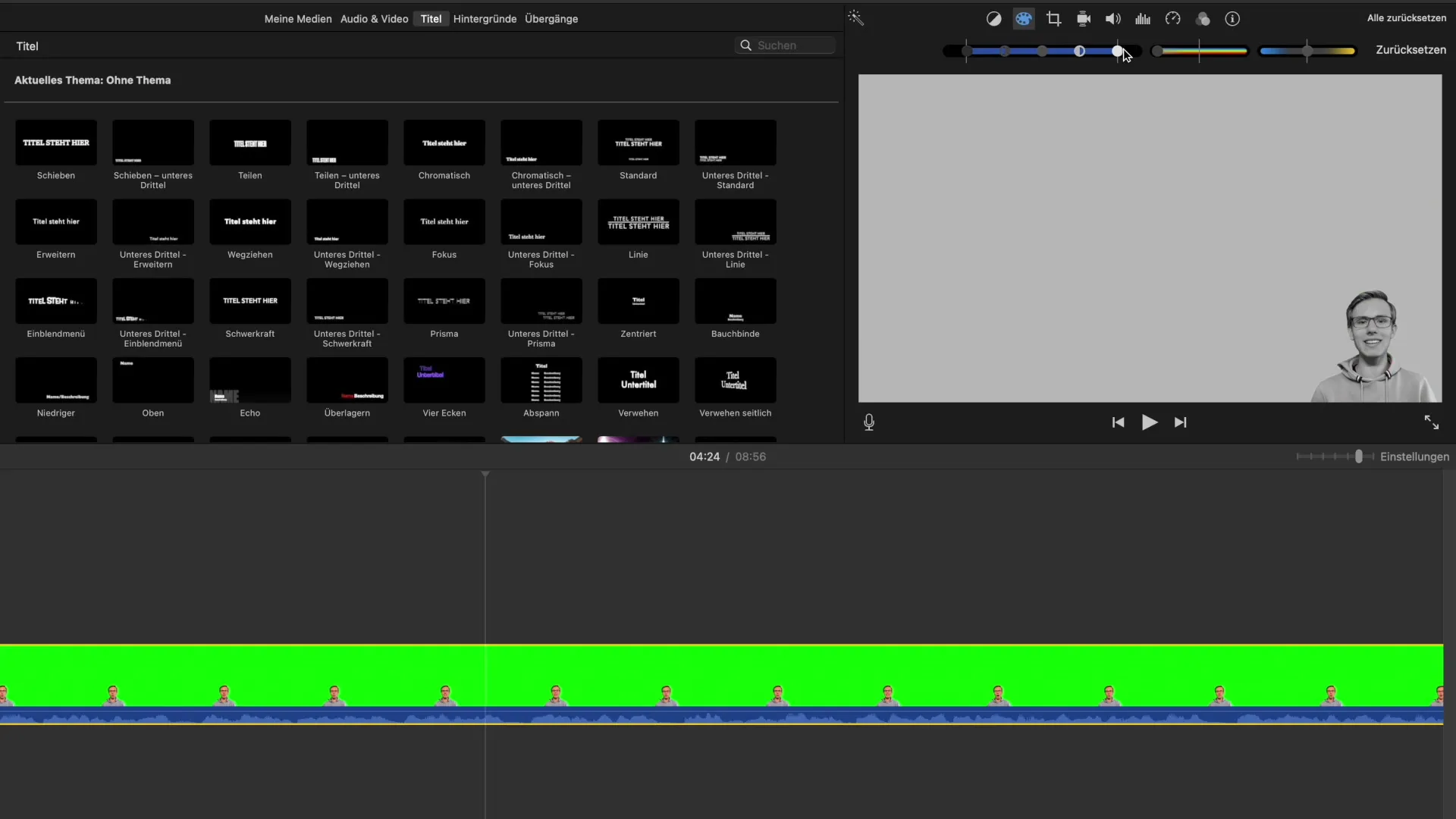
まとめ
iMovieでカラコレクションを適用するのは、手順をマスターすれば簡単です。安定した明るさ、ターゲットを絞った色調整、色の彩度に注意を払うことが重要です。
よくある質問
iMovieで明るさをどう調整しますか?明るさスライダーを使用して、明るいまたは暗い領域を作り出します。
iMovieでの色調整はどうありますか?2番目のスライダーが、撮影内の特定の色合いを調整できるようにします。
彩度とは何で、どう調整できますか?彩度は3番目のスライダーで調整し、色の強度を変更します。
カラコレクションにはいくつのスライダーがありますか?3つのスライダーがあります:明るさ、色調整、彩度です。
なぜカラコレクションが重要ですか?カラコレクションは、動画にプロフェッショナルで調和のとれた見た目を作るのに役立ちます。


